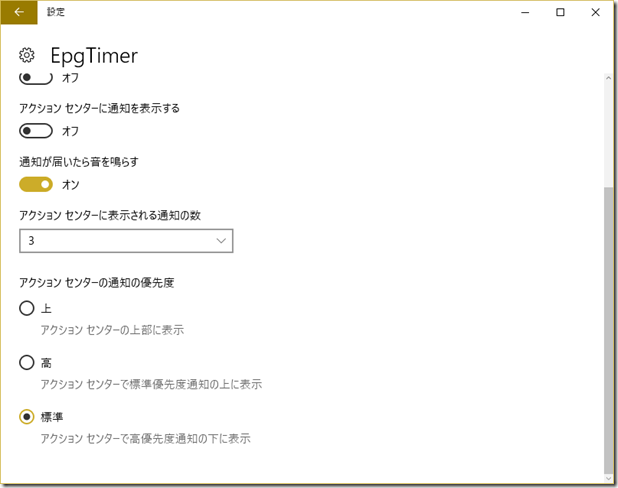Windows10のPCには通知機能がついています。 メールやテレビ録画情報など便利な通知をしてくれるものもありますが、なかにはいらない通知もありますよね?
損な通知をコントロールする方法などをご紹介します。
通知の見方
アクションセンターを開くにはタスクバーの一番右側の会話マークのようなアイコンを押せばOK。
これでアクションセンターを開き過去の通知をチェックできます。
いらない通知のON・OFF方法
面倒な通知があるアプリって嫌ですよね。 Windowsでは日本製アプリが少ないこともあって悪質なのってあまりないですけど某フリマアプリとか検索履歴の商品が更新あるたびに通知したり、某ニュースアプリは1日3回プッシュでお知らせしてくる、飲食店のアプリはキャンペーンやクーポン情報を何度も通知してくるのはちょっと嫌ですよね。そこで設定方法を知っておきましょう。
設定方法はとっても簡単。
1.スタートをクリック
2.設定をクリック
3.システムをクリック
4.通知&アクションを選ぶ
5.リストから変更したい通知をオン・オフ
優先度も変更可能
上記の通知設定画面でアプリ名をタップすれば通知に関する細かな設定を変更可能。
通知の優先度や通知で音を鳴らすかどうか等も設定できるので、それほど重要でない通知は静かめに、大事なメールはトップに表示など設定を変えてみましょう。
ソース:
売り上げランキング: 28
--










![w10-notification-priority-specific-01[1] w10-notification-priority-specific-01[1]](http://wpteq.org/wp-content/uploads/2016/12/w10-notification-priority-specific-011_thumb.jpg)
![w10-notification-priority-specific-02[1] w10-notification-priority-specific-02[1]](http://wpteq.org/wp-content/uploads/2016/12/w10-notification-priority-specific-021_thumb.jpg)